Rumus LAMBDA pada Excel memiliki peran penting dalam mempermudah pengguna untuk membuat formula yang kompleks. Dengan menggunakan LAMBDA, pengguna dapat membuat formula yang lebih terstruktur dan efisien dalam mengolah data.
Penjelasan Rumus LAMBDA Pada Excel
Rumus LAMBDA pada Excel merupakan fitur yang memungkinkan pengguna untuk membuat fungsi kustom sesuai kebutuhan mereka. Dengan menggunakan rumus LAMBDA, pengguna dapat membuat fungsi yang spesifik tanpa perlu menulis script atau VBA secara terpisah.
Rumus ini sangat berguna dalam situasi di mana tidak ada fungsi bawaan Excel yang dapat menyelesaikan permasalahan yang spesifik. Dengan LAMBDA, pengguna dapat membuat fungsi yang sesuai dengan logika atau aturan tertentu yang dibutuhkan.
Kelebihan dari rumus LAMBDA adalah fleksibilitasnya. Pengguna dapat membuat fungsi sesuai dengan kebutuhan spesifik mereka tanpa harus terbatas oleh fungsi bawaan Excel. Hal ini memungkinkan pengguna untuk menyesuaikan Excel sesuai dengan kebutuhan bisnis atau analisis data yang mereka lakukan.
Dalam penggunaannya, rumus LAMBDA membutuhkan pemahaman yang baik tentang logika pemrograman dan sintaksis Excel. Namun, setelah pengguna memahami konsep dasar, mereka dapat dengan mudah membuat fungsi kustom yang sangat berguna.
Cara Menggunakan Rumus LAMBDA
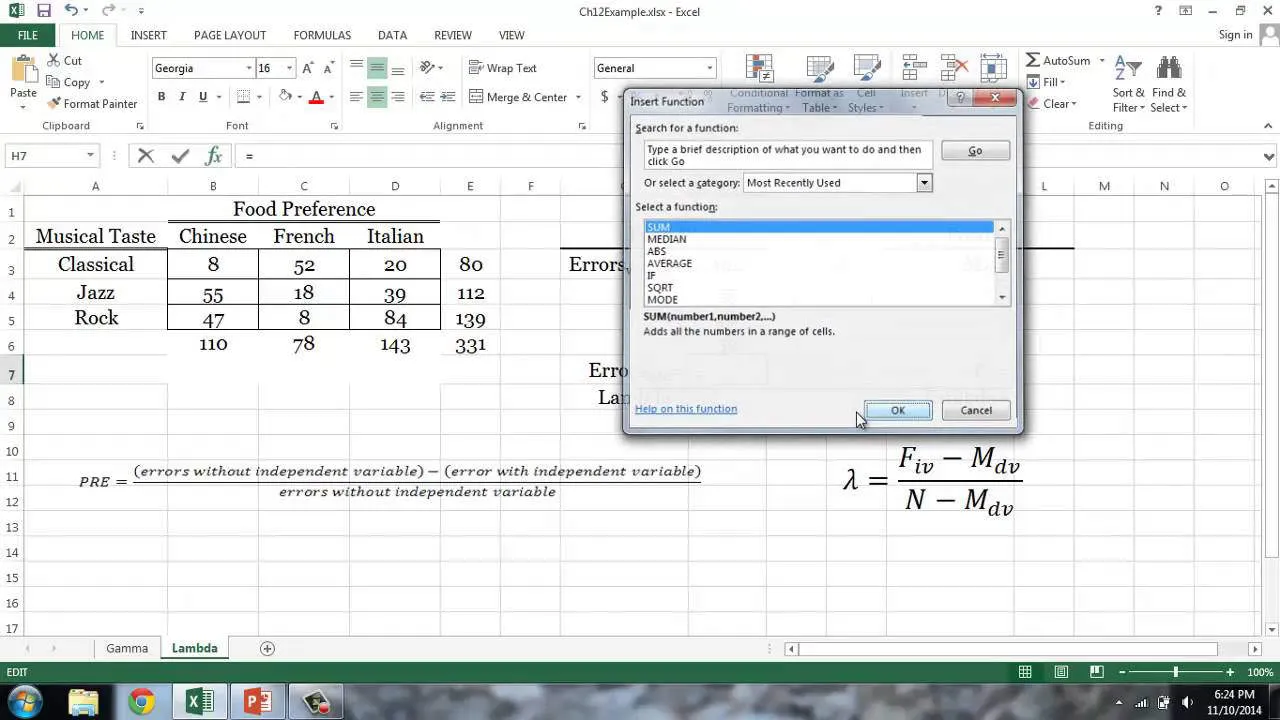
Rumus LAMBDA adalah salah satu fitur baru yang diperkenalkan di Microsoft Excel yang memungkinkan pengguna untuk membuat fungsi khusus mereka sendiri. Dengan rumus ini, pengguna dapat membuat operasi yang kompleks dan spesifik sesuai kebutuhan mereka.
Berikut adalah langkah-langkah cara menggunakan rumus LAMBDA pada Excel:
- Buka dokumen Excel yang ingin Anda gunakan.
- Pilih sel tempat Anda ingin menggunakan rumus LAMBDA.
- Ketikkan formula LAMBDA dengan menggunakan sintaks yang benar, misalnya: =LAMBDA(parameter1, parameter2, …, formula)
- Tentukan parameter yang ingin Anda gunakan dalam fungsi Lambda.
- Masukkan formula atau perhitungan yang ingin Anda lakukan di dalam fungsi Lambda.
- Press Enter untuk melihat hasil perhitungan dari rumus LAMBDA yang telah Anda buat.
Contoh Rumus LAMBDA
Rumus LAMBDA pada Excel merupakan fitur yang memungkinkan pengguna untuk membuat fungsi kustom sesuai dengan kebutuhan tertentu. Dengan LAMBDA, pengguna dapat membuat rumus yang kompleks dengan lebih efisien. Berikut adalah contoh-contoh penerapan rumus LAMBDA pada Excel:
Contoh 1: Menghitung Volume Tabung
Rumus: Volume Tabung = π x (Jari-jari^2) x tinggi
Persamaan dalam Excel: =LAMBDA(jari_jari, tinggi, 3.14 * jari_jari^2 * tinggi)
Dalam contoh ini, kita menggunakan rumus LAMBDA untuk menghitung volume tabung berdasarkan jari-jari dan tinggi yang diinputkan.
Contoh 2: Menentukan Kategori Nilai
Rumus: Jika nilai >= 70 maka “Lulus” jika tidak “Tidak Lulus”
Persamaan dalam Excel: =LAMBDA(nilai, IF(nilai >= 70, “Lulus”, “Tidak Lulus”))
Pada contoh kedua ini, rumus LAMBDA digunakan untuk menentukan apakah suatu nilai merupakan kategori “Lulus” atau “Tidak Lulus” berdasarkan nilai yang dimasukkan.
Kesimpulan
Rumus LAMBDA pada Excel memungkinkan pengguna membuat fungsi kustom yang sesuai kebutuhan, meningkatkan efisiensi dalam pengolahan data.
